كيف ولماذا يجب عليك الحد من محاولات تسجيل الدخول في WordPress (المكون الإضافي + الكود)
نشرت: 2024-04-13يشبه موقع WordPress الخاص بك منزلك في عالم الإنترنت. تمامًا كما تغلق أبوابك لإبعاد المتسللين، فمن الضروري تأمين موقع الويب الخاص بك ضد التهديدات السيبرانية.
إحدى الطرق الذكية للقيام بذلك هي الحد من محاولات تسجيل الدخول. إنه مثل إعداد حارس عند البوابة، جاهز لمنع أي شخص يحاول التسلل. وكما تعلم، يعد WordPress هدفًا شائعًا لكل متسلل. تظهر إحصائية حديثة حول أمان WordPress تمت مشاركتها بواسطة Colorlib ذلك
يتم اختراق ما لا يقل عن 13000 موقع من مواقع WordPress يوميًا.
لذلك، لحماية موقع الويب الخاص بك، يجب عليك تقييد محاولات تسجيل الدخول لموقع WordPress الخاص بك.
إذا كنت تتساءل عن كيفية الحد من محاولات تسجيل الدخول، فلا تقلق. في هذا البرنامج التعليمي خطوة بخطوة، سنوضح لك كيفية تقييد محاولات تسجيل الدخول في WordPress بأقل من 10 دقائق ، بشكل مضمون.
متحمس؟ مذهل. هيا بنا نبدأ!
لماذا يجب عليك الحد من محاولات تسجيل الدخول في ووردبريس؟
السبب الرئيسي للحد من محاولات تسجيل الدخول على موقعك هو تأمين موقع الويب الخاص بك. فيما يلي 3 أسباب رئيسية للحد من محاولات تسجيل الدخول:
(ط) يوقف هجمات القوة الغاشمة
تعد هجمات القوة الغاشمة تكتيكًا شائعًا حيث يستخدم المتسللون أدوات آلية لتخمين أسماء المستخدمين وكلمات المرور بشكل متكرر حتى يتمكنوا من الوصول.
افتراضيًا، يسمح WordPress بمحاولات غير محدودة، مما يسهل على المهاجمين النجاح من خلال التجربة والخطأ. يؤدي الحد من المحاولات إلى تقليل فرص نجاح هجوم القوة الغاشمة بشكل كبير.
(II) يمنع حشو أوراق الاعتماد
يتضمن حشو بيانات الاعتماد استخدام مجموعات اسم المستخدم وكلمة المرور المسروقة (من خروقات البيانات الأخرى) لمحاولة تسجيل الدخول إلى مواقع ويب مختلفة.
مع محاولات محدودة، حتى لو تم استخدام بيانات الاعتماد المسروقة، يتم إغلاق المهاجم قبل تخمين البيانات الصحيحة.
(ثالثا) يقلل من العبء الأمني
يمكن أن تؤدي المحاولات غير المحدودة إلى سيل من طلبات تسجيل الدخول، مما يؤدي إلى إرباك الخادم الخاص بك والتأثير على أداء موقع الويب.
يؤدي تحديد المحاولات إلى تقليل عدد عمليات تسجيل الدخول الفاشلة، مما يقلل الضغط على موارد الخادم الخاص بك.
اقرأ أيضًا: قائمة مراجعة مفصلة لأمان موقع WordPress لعام 2024
طريقتان سهلتان للحد من محاولات تسجيل الدخول في WordPress

الآن أنت تعرف لماذا يجب عليك الحد من محاولات تسجيل الدخول. حان الوقت لتظهر لك كيفية القيام بذلك. هناك طريقتان أساسيتان للحد من محاولات تسجيل الدخول في WordPress. هم:
- الحد من محاولات تسجيل الدخول باستخدام البرنامج المساعد
- الحد من محاولات تسجيل الدخول يدويًا
سنعرض لك كلا الاتجاهين مع لقطات الشاشة والرمز المطلوب. لذلك، دون أي مزيد من اللغط، دعونا نبدأ مع البرنامج التعليمي!
الطريقة 01: الحد من محاولات تسجيل الدخول في WordPress باستخدام مكون إضافي
هناك العديد من المكونات الإضافية المتاحة لمحاولات تسجيل الدخول في WordPress، لنكون صادقين. يمكنك الانتقال إلى مستودع المكونات الإضافية لـ WordPress والبحث ببساطة عن المكون الإضافي - "مكونات تسجيل الدخول الإضافية الخاصة بـ WordPress" وستحصل على عدد من المكونات الإضافية. اختر مكونًا إضافيًا موثوقًا به حسب اختيارك.
ومع ذلك، في هذا البرنامج التعليمي، سنستخدم البرنامج الإضافي "Limit Login Attempts Reloaded" لنوضح لك كيفية الحد من محاولات تسجيل الدخول لموقع WordPress الخاص بك. هذا هو المكون الإضافي الأكثر شيوعًا في هذه الفئة مع أكثر من 2 مليون عملية تثبيت نشطة وتقييم لا يصدق 4.9 من أصل 5.
الآن دعونا نبدأ مع البرنامج التعليمي!
الخطوة 01: تثبيت البرنامج المساعد Limit Login Attempts Reloaded Plugin
قم بتسجيل الدخول إلى الواجهة الخلفية لموقع WordPress الخاص بك وانتقل إلى المكونات الإضافية -> إضافة مكون إضافي جديد . يوجد مربع بحث للبحث عن البرنامج المساعد. اكتب اسم المكون الإضافي - إعادة تحميل محاولات تسجيل الدخول ثم قم بتثبيت المكون الإضافي من نتيجة البحث.
وأخيرًا، قم بتنشيط المكون الإضافي لاستخدامه على موقعك.
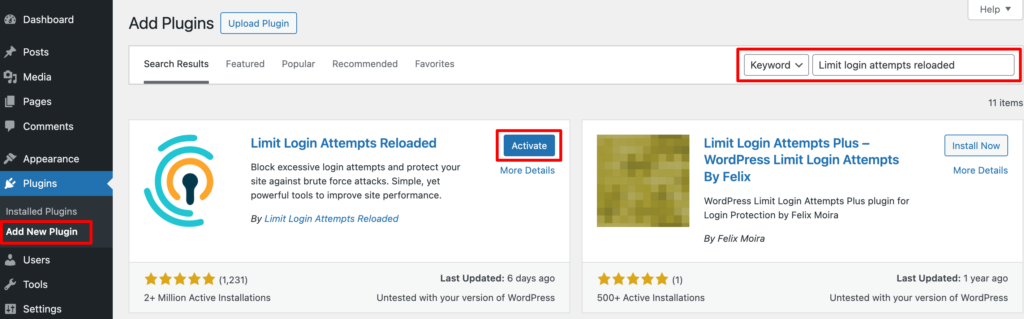
الخطوة 02: تكوين البرنامج الإضافي لإعادة تحميل محاولات تسجيل الدخول
بعد تفعيل الإضافة، انتقل إلى لوحة تحكم WordPress الخاصة بك. ستجد هناك خيارًا جديدًا على اللوحة اليمنى – الحد من محاولات تسجيل الدخول .
قم الآن بالتمرير على خيار Limit Login Attempts وانقر على زر الإعدادات . وسوف يأخذك إلى واجهة جديدة.
هنا يمكنك النقر فوق خيار الامتثال للائحة العامة لحماية البيانات (GDPR) لإظهار رسالة اللائحة العامة لحماية البيانات على صفحة تسجيل الدخول الخاصة بك. يجب عليك أيضًا إدخال بريدك الإلكتروني هنا للحصول على تحديثات حول الأشخاص الذين تم حظرهم من موقعك.
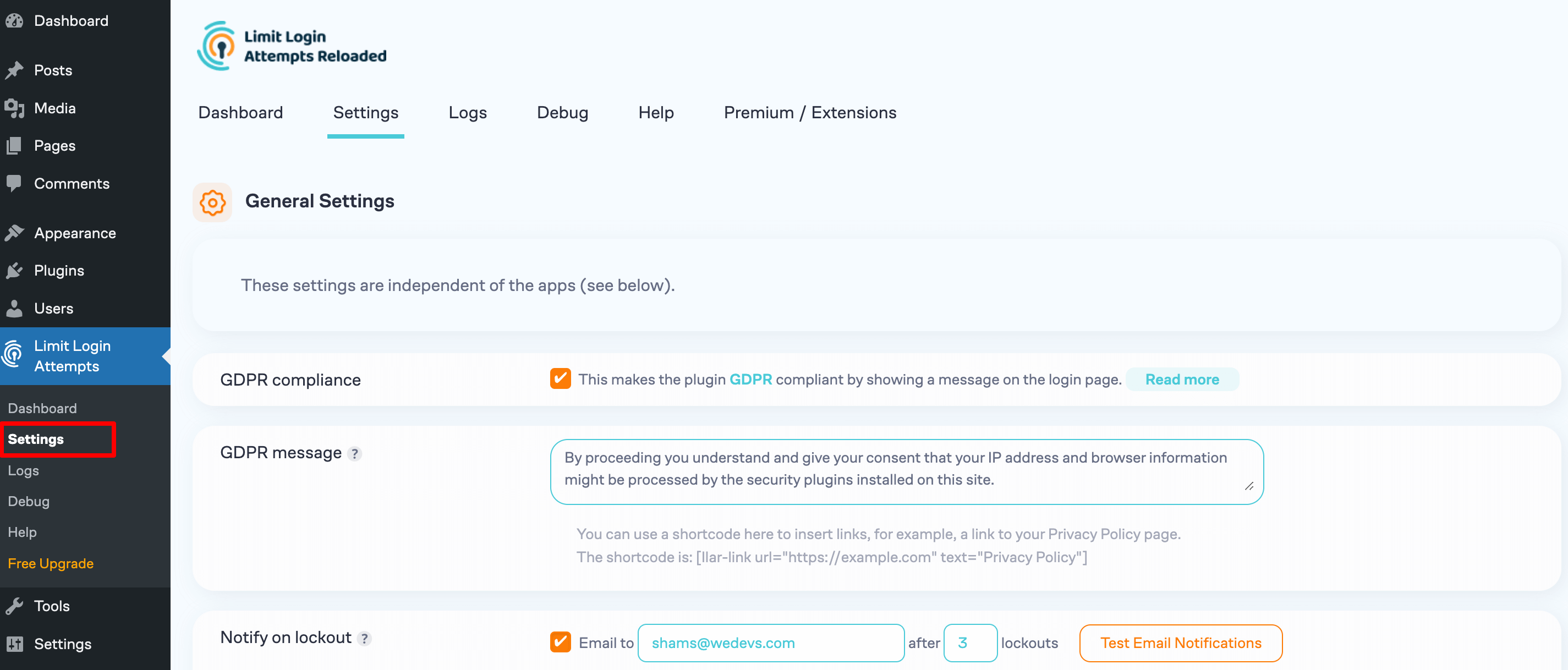
قم الآن بالتمرير لأسفل قليلاً والتركيز على قسم التطبيقات المحلية.
هناك بعض الخيارات للتكوين:
- عدد المحاولات المسموح بها: عدد المحاولات الفاشلة المسموح بها قبل القفل.
- دقائق القفل: وقت القفل بالدقائق.
- وقت التأمين : بعد العدد المحدد من عمليات التأمين، سيزيد وقت التأمين بساعات محددة.
- الساعات حتى تتم إعادة تعيين المحاولات: الوقت بالساعات قبل إزالة الكتل.
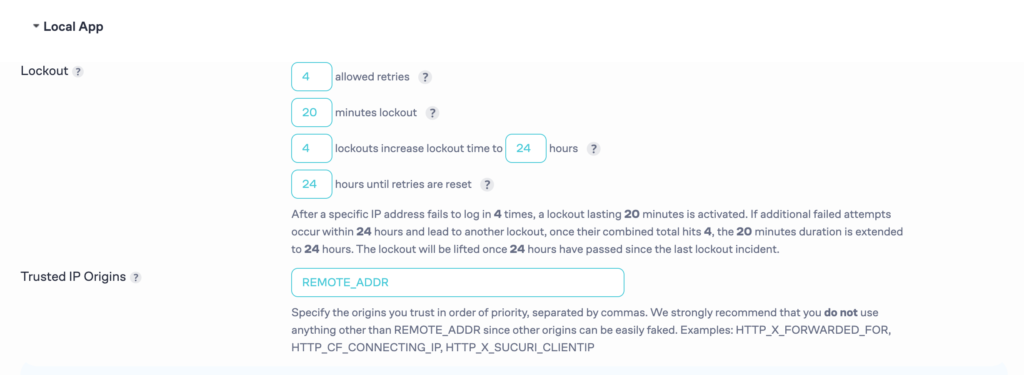
بعد تكوين هذه الخيارات، لا تنس الضغط على زر حفظ الإعدادات لحفظ جميع التغييرات.
الخطوة 03: تحقق مما إذا كان يعمل
قم الآن بتسجيل الخروج من موقع WordPress الخاص بك وحاول تسجيل الدخول مرة أخرى باستخدام بيانات الاعتماد الخاطئة. إذا أظهر عدد المحاولات المتبقية أو منعك، يمكننا القول أنه يعمل بشكل مثالي.
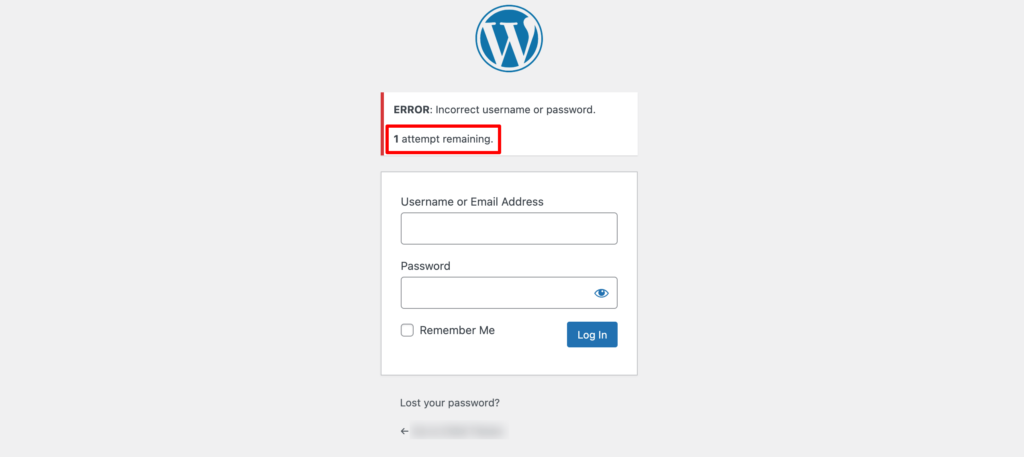
انتقل الآن إلى الحد من محاولات تسجيل الدخول -> لوحة المعلومات للتحقق من تقرير تسجيل الدخول الفاشل.

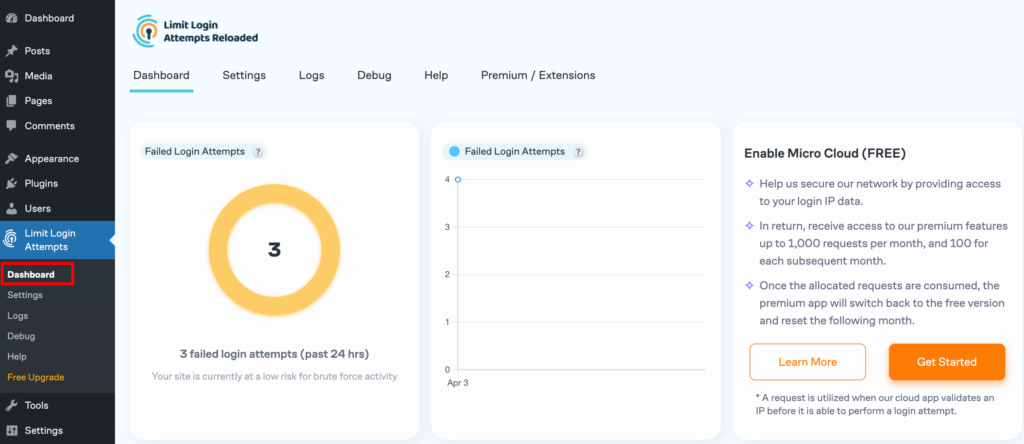
هذا كل شئ!
هذه هي الطريقة التي يمكنك من خلالها تقييد محاولات تسجيل الدخول على موقع الويب الخاص بك باستخدام مكون WordPress الإضافي.
الطريقة 02: الحد من محاولات تسجيل الدخول يدويًا (الترميز)
إذا كنت لا تريد إضافة مكون إضافي للحد من محاولات تسجيل الدخول، فيمكنك القيام بذلك عن طريق الوصول إلى ملف jobs.php الخاص بك.
للقيام بذلك، تحتاج إلى تسجيل الدخول إلى لوحة التحكم الخاصة بك (cPanel). ثم انتقل إلى مدير الملفات -> public_html -> محتوى wp -> السمات -> السمة النشطة حاليًا.
هناك ستجد ملف jobs.php .
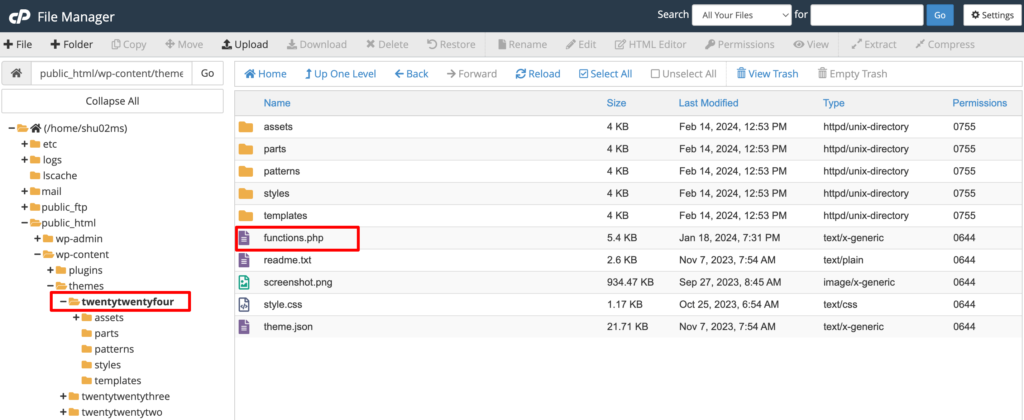
اضغط على الملف وألصق هذا الكود في أسفل الملف.
وأخيرا، احفظ الملف لإكمال هذه العملية.
function check_attempted_login( $user, $username, $password ) { if ( get_transient( 'attempted_login' ) ) { $datas = get_transient( 'attempted_login' ); if ( $datas['tried'] >= 3 ) { $until = get_option( '_transient_timeout_' . 'attempted_login' ); $time = time_to_go( $until ); return new WP_Error( 'too_many_tried', sprintf( __( '<strong>ERROR</strong>: You have reached authentication limit, you will be able to try again in %1$s.' ) , $time ) ); } } return $user; } add_filter( 'authenticate', 'check_attempted_login', 30, 3 ); function login_failed( $username ) { if ( get_transient( 'attempted_login' ) ) { $datas = get_transient( 'attempted_login' ); $datas['tried']++; if ( $datas['tried'] <= 3 ) set_transient( 'attempted_login', $datas , 300 ); } else { $datas = array( 'tried' => 1 ); set_transient( 'attempted_login', $datas , 300 ); } } add_action( 'wp_login_failed', 'login_failed', 10, 1 ); function time_to_go($timestamp) { // converting the mysql timestamp to php time $periods = array( "second", "minute", "hour", "day", "week", "month", "year" ); $lengths = array( "60", "60", "24", "7", "4.35", "12" ); $current_timestamp = time(); $difference = abs($current_timestamp - $timestamp); for ($i = 0; $difference >= $lengths[$i] && $i < count($lengths) - 1; $i ++) { $difference /= $lengths[$i]; } $difference = round($difference); if (isset($difference)) { if ($difference != 1) $periods[$i] .= "s"; $output = "$difference $periods[$i]"; return $output; } }قم الآن بتسجيل الخروج من موقع WordPress الخاص بك وحاول مرة أخرى تسجيل الدخول باستخدام بيانات الاعتماد الخاطئة. إذا منعك من الدخول إلى موقع الويب الخاص بك، فهذا يعني أنك نجحت في تنفيذ ميزة الحد من محاولات تسجيل الدخول لموقع WordPress الخاص بك.
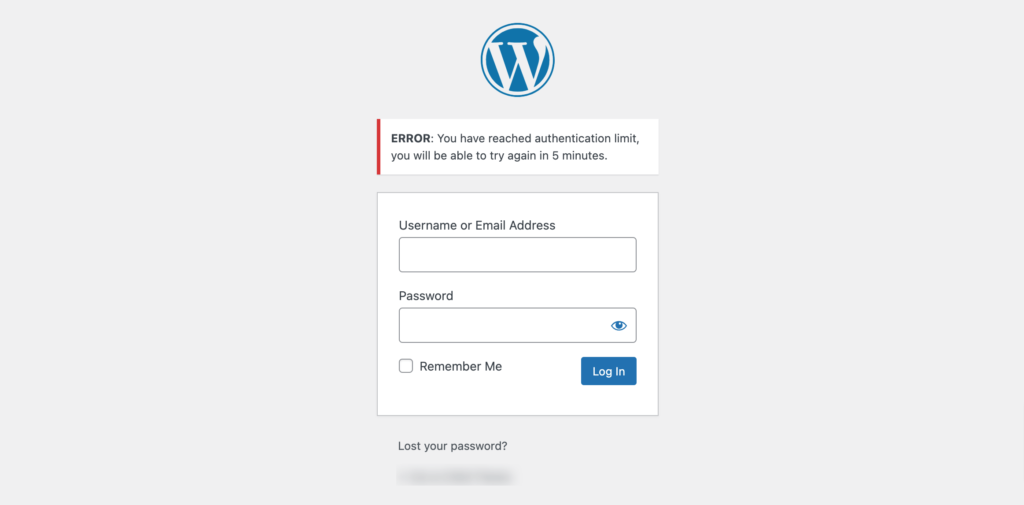
تهانينا!
أنت الآن تعرف كيفية تقييد محاولات تسجيل الدخول في WordPress باستخدام مكون إضافي أو بدونه.
المكافأة: أفضل الممارسات لتحسين أمان تسجيل الدخول الخاص بك
يعد تحسين أمان تسجيل الدخول على موقع WordPress الخاص بك أمرًا بالغ الأهمية لحماية موقع الويب الخاص بك وبياناته من الوصول غير المصرح به.
فيما يلي بعض أفضل الممارسات لتعزيز أمان تسجيل الدخول الخاص بك:
- قم بتعيين كلمة مرور قوية لتسجيل الدخول : استخدم كلمة مرور معقدة وفريدة من نوعها لتسجيل الدخول إلى WordPress الخاص بك. تجنب كلمات المرور الشائعة مثل "password123" أو العبارات التي يسهل تخمينها. اختر مزيجًا من الأحرف الكبيرة والصغيرة والأرقام والأحرف الخاصة. تعتبر كلمات المرور الأطول أكثر أمانًا بشكل عام. بالإضافة إلى ذلك، فكر في استخدام مدير كلمات المرور لإنشاء كلمات المرور الخاصة بك وتخزينها بشكل آمن.
- استخدم reCAPTCHA : قم بدمج reCAPTCHA في صفحة تسجيل الدخول الخاصة بك لمنع الروبوتات الآلية من محاولة اختراق موقعك بالقوة. يتطلب reCAPTCHA من المستخدمين التحقق من أنهم بشر من خلال إكمال تحدي بسيط، مثل اختيار الصور أو حل الألغاز. يساعد هذا في حظر برامج الروبوت الضارة مع السماح للمستخدمين الشرعيين بالوصول إلى موقعك دون عوائق.
- تنفيذ المصادقة الثنائية (2FA) : قم بتمكين المصادقة الثنائية للحصول على طبقة إضافية من الأمان تتجاوز مجرد كلمة المرور. باستخدام المصادقة الثنائية (2FA)، يُطلب من المستخدمين تقديم نموذج ثانٍ للتحقق، مثل رمز مؤقت يتم إرساله إلى أجهزتهم المحمولة أو يتم إنشاؤه بواسطة تطبيق مصادقة، بالإضافة إلى كلمة المرور الخاصة بهم. وهذا يقلل بشكل كبير من خطر الوصول غير المصرح به، حتى لو تم اختراق كلمات المرور.
- تعطيل المستخدمين غير النشطين : قم بمراجعة حسابات المستخدمين غير النشطة وتعطيلها بانتظام لتقليل مخاطر الوصول غير المصرح به. يمكن أن تكون الحسابات غير المستخدمة أو الخاملة أهدافًا سهلة لاستغلالها من قبل المتسللين. فكر في تنفيذ عمليات تلقائية لإلغاء تنشيط الحسابات التي ظلت غير نشطة لفترة محددة أو تطلب من المستخدمين تأكيد نشاطهم بشكل دوري.
من خلال تنفيذ أفضل الممارسات هذه، يمكنك تحسين أمان تسجيل الدخول لموقع WordPress الخاص بك بشكل كبير، مما يقلل من مخاطر الوصول غير المصرح به ويعزز الحماية الشاملة ضد الأنشطة الضارة.
اختتام كيفية الحد من محاولات تسجيل الدخول في ووردبريس
هذا كل ما في دليلنا حول الحد من محاولات تسجيل الدخول في WordPress! تذكر أن هذه الخطوة البسيطة يمكن أن تُحدث فرقًا كبيرًا في الحفاظ على موقعك آمنًا من التهديدات عبر الإنترنت. إنه مثل وضع قفل على بابك الرقمي – وهو أمر ضروري لحماية معلوماتك القيمة.
أثناء المضي قدمًا في موقع الويب الخاص بك، ضع الأمان في الاعتبار. ابق على اطلاع بأحدث النصائح الأمنية وكن مستعدًا لتعديل إجراءاتك حسب الحاجة. بعد كل شيء، الحفاظ على أمان موقعك هو مهمة مستمرة.
لذا، كن واثقًا من تعزيز أمان موقعك. من خلال الحد من محاولات تسجيل الدخول، فإنك لا تحمي نفسك فحسب، بل تحمي زوار موقعك أيضًا. نتطلع إلى مجتمع WordPress أكثر أمانًا وسعادة - خطوة بخطوة. كن آمنًا وحافظ على ازدهارك عبر الإنترنت!
